ДНС ПРОБЕ ФИНИСХЕД НКСДОМАИН ИП адреса сервера није пронађена
Грешка ДНС_ПРОБЕ_ФИНИСХЕД_НКСДОМАИН(DNS_PROBE_FINISHED_NXDOMAIN) је веома збуњујућа, али је обично прилично лако решити. Ово је можда први пут да видите проблем, али то је заправо једна од најчешћих ДНС(DNS) грешака Гоогле Цхроме-а. Када покушате да отворите било коју веб страницу и видите да се приказује ова порука о грешци, ево неколико предлога које можете да пратите:
This site can’t be reached, The server DNS address could not be found, DNS PROBE_FINISHED_NXDOMAIN
(Website)ДНС(DNS) адреса сервера веб локације није пронађена
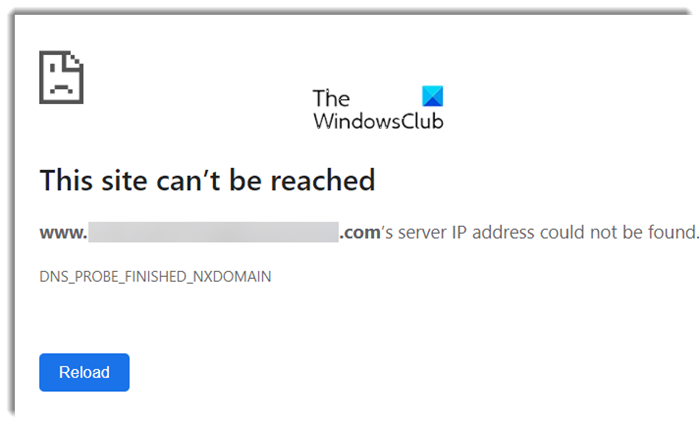
Шта узрокује ДНС_ПРОБЕ_ФИНИСХЕД_НКСДОМАИН(DNS_PROBE_FINISHED_NXDOMAIN) ?
Готово у свим ситуацијама, ИП адресе које користе сервери имена домена вашег ИСП-а аутоматски поставља ваш Интернет(Internet) провајдер преко Протокола за динамичку конфигурацију хоста(Dynamic Host Configuration Protocol) . Не може се приступити веб страници са којом покушавате да се повежете јер ДНС(DNS) претрага можда није успела или није учитана. То је мрежна услуга која преводи назив веб локације у њену интернет адресу. Ова ДНС(DNS) грешка је најчешће узрокована недостатком везе са интернетом или погрешно конфигурисаном мрежом. Разлог за овај проблем може бити и ДНС(DNS) сервер који не реагује . Други разлог може бити заштитни зид који спречава Гоогле Цхроме(Google Chrome) да приступи мрежи.
Хајде да рашчистимо једну ствар. Ако сервер или веб локација више нису повезани ни са једном ИП адресом, нећете моћи да им приступите. Међутим, ако се ИП адреса променила, а ваш ДНС(DNS) или рачунар и даље покушава да приступи веб локацији или серверу са старим ИП-ом, то се и даље може решити. У посту се разматрају различита решења која вам помажу да ресетујете ДНС(DNS) или обришете кеш меморију како би се нова ИП адреса могла пронаћи.
Поправи(Fix DNS_PROBE_FINISHED_NXDOMAIN) грешку ДНС_ПРОБЕ_ФИНИСХЕД_НКСДОМАИН
Овај водич ће размотрити различита решења за брисање старе ДНС(DNS) кеш меморије и поновни приступ веб локацији. Међутим, пре него што почнете, топло предлажемо да користите бесплатни ВПН(using a free VPN) и проверите да ли можете да приступите веб локацији. Ако јесте, онда следите методе за решавање проблема.
- Обришите Цхроме ДНС кеш меморију
- Испразните Виндовс ДНС кеш меморију
- Поново покрените рачунар и рутер
- Промените ДНС
- Покрените алатку за решавање проблема са мрежним адаптером
- Покрените(Run Internet Connections) алатку за решавање проблема са Интернет везама
- Ресетуј мрежу
Биће вам потребна администраторска дозвола за неке од предлога.
1] Обришите Цхроме ДНС кеш

Сваки претраживач, укључујући Цхроме, одржава ДНС кеш који има предност над ДНС(DNS) кеш меморијом рачунара. Добро је прво то разјаснити и видети да ли ће проблем бити решен. Можете му приступити тако што ћете отићи на следеће на картици Цхроме:
chrome://net-internals/#sockets
Ако ово не помогне, можете да изаберете да поново инсталирате Цхроме(Chrome) или ресетујете Цхроме(reset Chrome) . Дакле, ако је ДНС(DNS) кеш оштећен или се не може освежити, ово ће помоћи.
21] Испразните Виндовс ДНС кеш
Прво, исперите своју Виндовс ДНС кеш меморију(flush your Windows DNS cache) , поново покрените рачунар и рутер и погледајте да ли то помаже.
3] Поново покрените рачунар и рутер
Најлакши начин да поправите ДНС(DNS) кеширање је да поново покренете рачунар и рутер(Router) . Када су уређаји повезани дуже време, подаци се не освежавају, а ИП постаје застарео. Нови ДНС(DNS) упит се прави када се уређаји поново покрену, посебно рутер. Резултат је нова ИП адреса и веб локацији се може приступити.
Идући корак даље, можете да конфигуришете рутер да освежава ДНС(DNS) кеш користећи подешавања на рутеру. Такође можете покренути Флусх ДНС команду(run Flush DNS Command) да обришете локални кеш рачунара за мрежу на рачунару.
4] Промените ДНС
ДНС(DNS) који нуди ИСП(ISP) или онај који тренутно користите можда узрокује проблем. Можете покушати да промените тренутни ДНС(DNS) у онај од Гоогле-(Google) а , Цлоудфларе-(Cloudflare) а и других популарних ДНС(DNS) -а . Ове ДНС(DNS) услуге остају ажурне, а свака промена ИП адресе веб локације или сервера се веома брзо одражава.
Можете користити Гоогле јавни ДНС(Google Public DNS) и видети да ли вам то ради. Морате експлицитно да промените ДНС подешавања(change the DNS settings) у свом оперативном систему користећи ДНС ИП(DNS IP) адресе. Не морате да бринете о процедури; процес промене ваших ДНС(DNS) поставки варира у зависности од оперативног система и верзије оперативног система или уређаја који користите. У овом чланку ћемо вам рећи како да вам покажемо како да решите овај проблем на Виндовс(Windows) -у .
Проблем о коме говоримо у овом чланку углавном се јавља у прегледачу Гоогле Цхроме(Google Chrome) који користите на Виндовс рачунару(Windows PC) . Цхроме(Chrome) може да прикаже сиви прозор са једном од ових порука ако нешто није у реду са поставкама Интернета(Internet) или ДНС -а. (DNS)Сваки пут када унесете име домена у претраживач, позната је чињеница да ће ДНС(DNS) тражити ИП адресу имена домена и вратити вам резултат.
Пре(First) свега, кликните десним тастером миша на икону мреже(Network) на траци задатака и изаберите Центар за мрежу(Network) и дељење(Sharing Center) .
Изаберите „Промени подешавања адаптера“.
Потражите мрежну везу која се користи за повезивање на интернет, опција може бити или „Лоцал Ареа Цоннецтион“ или „Вирелесс Цоннецтион“.

Кликните десним тастером миша на њега и кликните на Својства.
Изаберите нови прозор да бисте изабрали „ Интернет протокол 4(Internet Protocol 4) ( TCP/IPv4 )“, а затим кликните на дугме Својства(Properties) .
Кликните(Click) на поље за потврду „ Користи(Use) следеће адресе ДНС(DNS) сервера“ у новом прозору.

Унесите 8.8.8.8 и 8.8.4.4
На крају, кликните на ОК и изађите.
5] Покрените(Run Network Adapter) алатку за решавање проблема са мрежним адаптером

Виндовс нуди уграђене алате за решавање проблема за решавање многих проблема који обично захтевају ручну интервенцију. Алати за решавање проблема са мрежним адаптером(Network Adapter) могу да реше проблеме са којима се може суочити или ВИФИ(WIFI) или Етхернет адаптер, који су углавном привремени.(Ethernet)
- Отворите Виндовс подешавања користећи Вин + И
- Идите(Navigate) на System > Troubleshoot > Остала средства за решавање проблема
- (Locate Network Adapter)Пронађите алатку за решавање проблема са мрежним адаптером
- Кликните на дугме Покрени поред њега
- Покренуће чаробњака и компримовати процес
- Када завршите, покушајте поново да приступите веб локацији и видите да ли можете поново да приступите веб локацији.
6] Покрените(Run Internet Connections) алатку за решавање проблема са Интернет везама

Следеће су Интернет везе(Internet Connections) , које вам омогућавају да проверите да ли ваш рачунар може да се повеже на интернет. Подразумевано је подешавање провера на Мицрософт(Microsoft) веб локацији, али можете додати ону којој не можете да приступите. Затим ће извршити решавање проблема за ту веб локацију и можда ће је поправити или вам дати савете о томе шта није у реду са њом.
Идите на Windows Settings > System > Troubleshoot > Други алати за решавање проблема. Пронађите(Locate) и покрените алатку за решавање проблема са Интернет везама . (Internet Connections)Пратите чаробњак да бисте довршили процес, а када завршите, проверите да ли можете да приступите веб локацији.
7] Ресетуј мрежу

Следећи корак је ресетовање мрежног адаптера тако што ћете поново инсталирати све адаптере да бисте подесили друге мрежне компоненте на њихова оригинална подешавања. Доступан је као део Виндовс подешавања(Windows Settings) .
Идите(Navigate) на Мрежа(Network) и Internet > Advanced подешавања мреже > Network Ресетовање мреже. Кликните(Click) на дугме Ресет(Reset) сада и пустите да заврши процес. Када завршите, мораћете поново да се повежете на мрежу и промените сва подешавања.
Како ресетујете свој ДНС(DNS) на Виндовс(Windows) рачунару?
Можете покренути ipconfig /flushdnс команду на терминалу са администраторском дозволом. Виндовс(Windows) ће извршити наредбу за обнављање ДНС(DNS) кеша сваки пут када се упути мрежни захтев.
Како пронаћи ИП адресу веб локације?
Мораћете да користите алатке за домен на мрежи да бисте сазнали ИП адресу за веб локацију, али то можда није стварна ИП адреса. Многе веб локације користе прокси услуге које скривају примарну ИП адресу да би заштитиле веб локацију од неовлашћеног приступа.
Hope this helps!
Related posts
[РЕШЕНО] Грешка ДНС адресе сервера није пронађена
Како да поправите грешку „ИП адреса сервера није пронађена“ у Гоогле Цхроме-у
Омогућите ДНС преко ХТТПС-а у Фирефок-у, Цхроме-у, Едге-у, Опери, Андроид-у, иПхоне-у
Како да поправите сертификат сервера је опозван у Цхроме-у
Шта је ДНС преко ХТТПС-а или безбедно ДНС тражење? Омогућите га у Гоогле Цхроме-у!
ПОПРАВКА: реЦАПТЦХА не ради у Цхроме-у, Фирефок-у или било ком претраживачу
Поправите грешку Немогућност повезивања на прокси сервер код 130
Како да поправите грешку „ДНС сервер није доступан“.
Цхроме или Фирефок не могу да преузимају или чувају датотеке на вашем рачунару
Исправите грешку да ваш ДНС сервер није доступан
Гоогле Цхроме не реагује. Желите ли га поново покренути?
Како променити подразумеване поставке штампања у Гоогле Цхроме-у
ПассПротецт осигурава да не користите већ пробијене лозинке
Није могуће променити статичку ИП адресу и ДНС сервер на Виндовс 11/10
Како омогућити ДНС преко ХТТПС-а у Цхроме-у
Како да обришете кеш меморију, колачиће, историју прегледања у Цхроме-у и Фирефок-у
Промените ИП адресу и ДНС сервере помоћу командне линије
Снимите или направите снимке екрана у Цхроме или Фирефок претраживачу
Како да поправите грешку ДНС сервера не реагује
Публиц ДНС Сервер Тоол је бесплатан ДНС мењач за Виндовс 10
